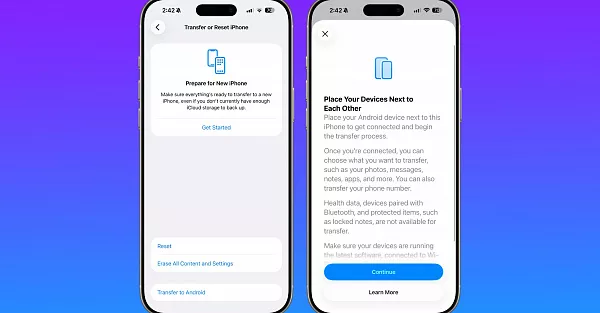Терять ценные файлы и программы, хранящиеся на компьютере, неприятно. Особенно после того, как узнаешь, что в Windows реализовано множество способов сохранения бэкапа. О самых популярных из них мы расскажем сегодня. Windows 10 хранит историю файлов, позволяет создавать бэкапы системы на внешних носителях и может копировать ценные файлы в облако.
История файлов
Впервые история файлов появилась в Windows 8, но она также доступна в Windows 10. Настроить её можно через системное приложение «Параметры»: «Обновление и безопасность» > «Служба архивации». Нажмите на кнопку «Добавление диска» и выберите внешний носитель — на него будут автоматически копироваться все файлы из стандартных библиотек (Музыка, Видео, Фотографии, Документы и т.п.) Если системный диск сломается или с файлами на нём что-нибудь случится, скопированные на носитель файлы можно будет восстановить. Эта функция также позволяет восстанавливать удалённые файлы и откатываться к их старым версиям.
Архивация и восстановление всей системы
В том же разделе «Параметров» доступна функция «Архивация и восстановление», которая перешла в Windows 10 из Windows 7. Она позволяет настроить архивацию операционной системы и всех файлов, хранящихся на компьютере, периодическим копированием их на внешний носитель или на удалённый сервер в сети. Для архивации потребуется столько же места, сколько занимает Windows и все ваши файлы. Бэкап производится незаметно в фоновом режиме, а восстановить последнюю сохранённую точку можно в любой момент, даже после переустановки операционной системы.
OneDrive
Сервис OneDrive встроен в Windows 10 и используется для хранения настроек операционной системы, а также приложений и игр, установленных через магазин Windows. Кроме того, он позволяет сохранять ценные файлы в облако. Аналогичным образом для архивирования файлов можно использовать прочие облачные сервисы вроде Dropxbox или «Диска Google», но они не хранят настройки Windows.
Диск восстановления
Вы можете периодически создавать образ или диск для восстановления системы. С помощью этой функции можно создать ISO-образ или записать диски, которые позволят откатиться к точке, когда операционная система работала нормально. Такой бэкап пригодится вам в том случае, если Windows в какой-то момент закапризничает и откажется загружаться. В образе или на дисках будет храниться операционная система, её настройки, приложения и некоторые файлы. Чем больше у вас файлов, тем объёмнее будет бэкап.





![[EvGeN]](/upload/dev2fun.imagecompress/webp/resize_cache/main/8d5/22_22_1/8d53eb427eebc5d7a64da7e5280f80ac.webp)